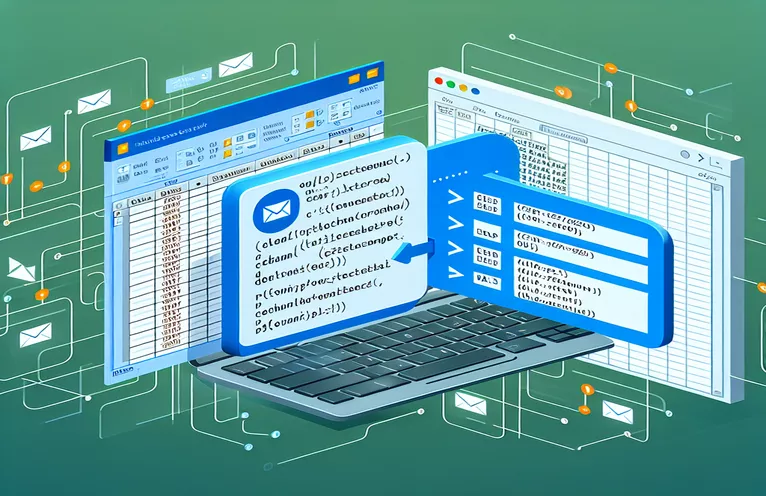Освоєння макросів електронної пошти за допомогою Excel VBA
Ви коли-небудь відчували розчарування через те, що не можете вибрати правильну адресу "Від" під час надсилання електронних листів через VBA? Керувати кількома адресами електронної пошти може бути складно, особливо якщо ви автоматизуєте завдання в Excel для надсилання електронних листів безпосередньо з Outlook. Для багатьох це важлива характеристика продуктивності. 😅
Уявіть, що у вас три облікові записи електронної пошти, пов’язані з Outlook, але ваш макрос завжди використовує ту саму адресу «Від». Це може порушити робочі процеси та заплутати одержувачів. Незалежно від того, надсилаєте ви повідомлення з особистої, ділової чи командної електронної пошти, вибір правильного відправника є важливим для ефективного спілкування.
Це типова проблема для користувачів, які часто автоматизують свої завдання за допомогою VBA. За допомогою правильних налаштувань ваш макрос дозволить вам вибрати будь-яку адресу електронної пошти, пов’язану з вашим Outlook. Це не тільки економить час, але й забезпечує професіоналізм у кожному надісланому електронному листі!
У цьому посібнику ми розглянемо, як змінити код VBA, щоб указати адресу «Від» під час надсилання електронних листів через Outlook. Крім того, ми поділимося практичними прикладами та доречними порадами, які допоможуть вам уникнути поширених пасток. 🚀 Давайте зануримося!
| Команда | Приклад використання |
|---|---|
| SentOnBehalfOfName | Ця властивість використовується як у VBA, так і в C# для встановлення адреси електронної пошти «Від». Наприклад, у VBA: Email.SentOnBehalfOfName = "youremail@domain.com". Це гарантує, що електронний лист буде надіслано з використанням конкретної адреси відправника. |
| Attachments.Add | Додає вкладення до електронного листа. Наприклад, у VBA: Email.Attachments.Add(ThisWorkbook.Path & "File.xlsm"). Це особливо корисно для динамічного надсилання звітів або файлів. |
| CreateItem | Створює новий елемент електронної пошти в Outlook. Наприклад, у VBA: Set Email = objeto_outlook.CreateItem(0). Аргумент 0 визначає елемент електронної пошти. |
| _oleobj_.Invoke | Використовується в Python із PyWin32 для встановлення таких властивостей, як адреса електронної пошти «Від». Наприклад: mail._oleobj_.Invoke(*(64209, 0, 8, 0, "vashamail@domain.com")). Це відкриває доступ до внутрішніх властивостей Outlook. |
| Display | Відображає електронний лист для перегляду перед надсиланням. Наприклад, у VBA: Email.Display. Це гарантує, що користувач може вручну перевірити вміст електронної пошти. |
| win32.Dispatch | У Python ця команда ініціалізує програму Outlook. Наприклад: outlook = win32.Dispatch("Outlook.Application"). Він встановлює з’єднання з об’єктом COM для Outlook. |
| Set | У VBA Set призначає посилання на об’єкт змінній. Наприклад: Set Email = objeto_outlook.CreateItem(0). Це важливо для роботи з об'єктами Outlook. |
| OlItemType.olMailItem | У C# цей перелік використовується для вказівки, що створюється поштовий елемент. Наприклад: MailItem mail = (MailItem)outlookApp.CreateItem(OlItemType.olMailItem);. |
| Cells | У VBA це використовується для посилання на певні клітинки в книзі Excel. Наприклад: Email.To = Cells(2, 1).Value. Він дозволяє динамічний вміст електронної пошти на основі даних книги. |
| Body | Встановлює основний вміст електронного листа. Наприклад, у C#: mail.Body = "Надіслати вміст електронною поштою сюди";. Це забезпечує можливість повного налаштування електронного повідомлення. |
Вивчення VBA та програмних рішень для автоматизації електронної пошти
Однією з основних проблем під час автоматизації робочих процесів електронної пошти за допомогою VBA є вибір відповідної адреси «Від», особливо під час керування кількома обліковими записами. У наведених вище сценаріях приклад VBA демонструє, як використовувати SentOnBehalfOfName властивість, щоб вказати, з якого облікового запису електронної пошти має бути надіслано повідомлення. Це особливо корисно для компаній зі спільними обліковими записами електронної пошти або для окремих осіб, які жонглюють особистими та професійними обліковими записами. Наприклад, уявіть, що ви надсилаєте оновлення проекту за допомогою командної електронної пошти замість вашої особистої адреси — це забезпечує чітке спілкування та зменшує плутанину. 😊
На додаток до встановлення адреси "Від" інші команди, як Додатки.Доп мають вирішальне значення для оптимізації процесів. Завдяки динамічному приєднанню файлів за допомогою шляху, створеного в Excel, сценарій VBA усуває повторюване завдання додавання документів вручну. Наприклад, бухгалтер може надсилати рахунки-фактури або звіти як вкладення електронної пошти залежно від їх розташування в робочій книзі, заощаджуючи години виснажливої роботи щомісяця. Сценарій створено для гнучкості, витягуючи дані, як-от одержувачі та шляхи до файлів, безпосередньо з клітинок аркуша Excel.
Для користувачів, які віддають перевагу Python або C#, надані приклади представляють потужні альтернативи. Бібліотека PyWin32 Python, наприклад, підключається до COM-об’єктів Outlook, забезпечуючи безперебійну автоматизацію. Це чудово підходить для аналітиків даних або інженерів, які віддають перевагу Python через його універсальність. Уявіть собі автоматизацію щоденної електронної пошти, у якій підсумовуються тенденції продажів, коли Python отримує дані з бази даних, генерує підсумки та надсилає їх електронною поштою — і все це з мінімальним втручанням користувача. Так само сценарій C# використовує Microsoft.Office.Interop.Outlook, що робить його ідеальним для інтеграції у великі корпоративні рішення.
Для забезпечення надійності в усіх підходах наголошується на модульності та обробці помилок. Наприклад, акуратна обробка недійсних адрес електронної пошти або відсутніх вкладень може запобігти збоям. Крім того, можливість попереднього перегляду електронних листів перед їх надсиланням, як показано на Дисплей метод є порятунком у сценаріях, де точність має першочергове значення, наприклад, надсилаючи запрошення на зустріч з клієнтами. Ці сценарії поєднують автоматизацію, налаштування та безпеку, щоб зробити робочі процеси електронної пошти ефективними та зручними для користувача. 🚀
Як установити конкретну адресу «Від» в електронних листах Outlook за допомогою VBA
Підхід 1: сценарій VBA для вибору адреси "Від" в Outlook
' Define the subroutineSub enviar_email()' Create an Outlook application objectDim objeto_outlook As ObjectSet objeto_outlook = CreateObject("Outlook.Application")' Create a new email itemDim Email As ObjectSet Email = objeto_outlook.CreateItem(0)' Set recipient and email detailsEmail.To = Cells(2, 1).ValueEmail.CC = ""Email.BCC = ""Email.Subject = "Hello Teste"Email.Body = Cells(2, 2).Value & "," & Chr(10) & Chr(10) _& Cells(2, 3).Value & Chr(10) & Chr(10) _& "Thanks" & Chr(10) & "Regards"' Add attachmentEmail.Attachments.Add ThisWorkbook.Path & "\Marcelo - " & Cells(2, 4).Value & ".xlsm"' Set the "From" addressDim senderAddress As StringsenderAddress = "youremail@domain.com" ' Replace with desired senderEmail.SentOnBehalfOfName = senderAddress' Display email for confirmationEmail.DisplayEnd Sub
Використання C# для автоматизації електронної пошти Outlook
Підхід 2: Сценарій C# для вибору адреси «Від» в електронних листах Outlook
using System;using Microsoft.Office.Interop.Outlook;class Program{static void Main(string[] args){// Create an Outlook application objectApplication outlookApp = new Application();// Create a new mail itemMailItem mail = (MailItem)outlookApp.CreateItem(OlItemType.olMailItem);// Set recipient and email detailsmail.To = "recipient@domain.com";mail.Subject = "Hello Teste";mail.Body = "This is a test email generated by C#.";// Add an attachmentmail.Attachments.Add(@"C:\Path\To\Your\File.xlsm");// Set the "From" addressmail.SentOnBehalfOfName = "youremail@domain.com";// Display the email for confirmationmail.Display(true);}}
Автоматизація Python: надсилання електронних листів через Outlook
Підхід 3: Сценарій Python для вибору адреси «Від» за допомогою PyWin32
import win32com.client as win32def send_email():# Create an instance of Outlookoutlook = win32.Dispatch("Outlook.Application")# Create a new emailmail = outlook.CreateItem(0)# Set recipient and email detailsmail.To = "recipient@domain.com"mail.Subject = "Hello Teste"mail.Body = "This is a test email generated by Python."# Attach a filemail.Attachments.Add("C:\\Path\\To\\Your\\File.xlsm")# Set the "From" addressmail._oleobj_.Invoke(*(64209, 0, 8, 0, "youremail@domain.com"))# Display the emailmail.Display(True)# Call the functionsend_email()
Покращення автоматизації електронної пошти за допомогою динамічного вибору облікового запису
Під час керування кількома обліковими записами електронної пошти в Outlook автоматизація вибору адреси «Від» у макросах Excel VBA забезпечує значну універсальність. Окрім базових функцій електронної пошти, ця функція має вирішальне значення для компаній або користувачів, яким потрібна точна ідентифікація відправника. Наприклад, розглянемо власника малого бізнесу, який чергує електронну адресу служби підтримки та особисту адресу. Автоматизація цього вибору економить час і усуває помилки. Щоб досягти цього, використовують такі властивості, як SentOnBehalfOfName є ключовим, що дозволяє програмно вибрати відповідний обліковий запис електронної пошти для конкретних завдань. 😊
Іншим важливим аспектом є обробка помилок і перевірка введених даних. Під час автоматизації переконайтеся, що надані адреси електронної пошти одержувачів, шляхи до вкладень і дані відправника дійсні, щоб уникнути збоїв і збоїв. Наприклад, перевірка відсутніх файлів або недійсних форматів електронної пошти підвищує надійність. Користувачі можуть включити процедуру обробки помилок, яка сповіщатиме їх про проблеми перед спробою надсилання електронних листів, що робить робочий процес надійним і зручним для користувача.
Інтеграція цих макросів у ширші системи посилює їх корисність. Розглянемо сценарій, за якого групи обслуговування клієнтів надсилають попередньо визначені відповіді за допомогою спільних папок «Вхідні». Пов’язуючи макроси зі спадними меню в Excel, користувачі можуть безперешкодно вибирати попередньо визначені шаблони, відповідні адреси «Від» і списки одержувачів. Ці можливості не тільки спрощують роботу, але й забезпечують послідовність і професіоналізм у спілкуванні. 🚀
Поширені запитання про автоматизацію електронної пошти VBA
- Як мені вказати адресу «Від» у VBA?
- Використовуйте SentOnBehalfOfName властивість, щоб вказати потрібну адресу електронної пошти у вашому макросі VBA.
- Що станеться, якщо вкладений файл відсутній?
- Ви можете включити обробник помилок за допомогою On Error GoTo щоб повідомити користувача або пропустити електронний лист, якщо вкладення відсутні.
- Чи можу я надсилати електронні листи, не відображаючи їх?
- Так, замінити Email.Display з Email.Send для безпосереднього надсилання електронних листів.
- Як я можу підтвердити адреси електронної пошти?
- Використовуйте VBA Like оператор або регулярні вирази для перевірки форматів електронних листів перед надсиланням.
- Чи можна використовувати форматування HTML у тілі електронної пошти?
- Так, встановити BodyFormat властивість до olFormatHTML і включити свій HTML-вміст у HTMLBody власність.
Оптимізація автоматизації Outlook для підвищення продуктивності
Автоматизація завдань у Outlook за допомогою VBA забезпечує більшу гнучкість і контроль. Вибір конкретних облікових записів відправників, додавання динамічних вкладень і налаштування повідомлень гарантує, що користувачі заощадять час і підтримають точність своїх повідомлень. Це особливо корисно для компаній, які керують обліковими записами кількох відправників. 🚀
За допомогою таких інструментів, як макроси VBA, користувачі можуть створювати надійні робочі процеси, які запобігають поширеним помилкам, таким як неправильні дані відправника або відсутні файли. Застосовуючи найкращі практики, ці сценарії підвищують надійність і взаємодію з користувачем, роблячи Outlook потужним інструментом для професійного та особистого спілкування.
Джерела та посилання для автоматизації з VBA
- Інформацію про використання VBA для автоматизації завдань у Outlook було наведено в офіційній документації Microsoft. Щоб дізнатися більше, відвідайте Microsoft Outlook VBA Reference .
- Відомості про використання SentOnBehalfOfName властивості були зібрані з обговорень спільноти на Stack Overflow. Дивіться тему тут: Переповнення стека .
- Найкращі методи обробки динамічних вкладень у Excel VBA було адаптовано з навчальних посібників у Excel VBA Pro. Дізнайтесь більше на Excel VBA Pro .